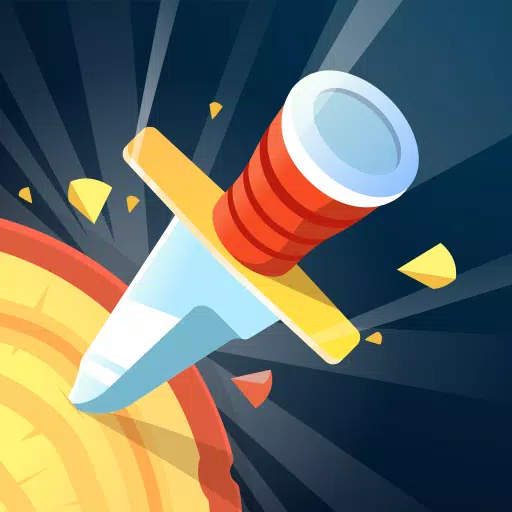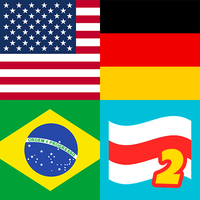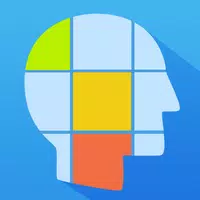Hoe de fotomodus te gebruiken in Kingdom Come Deliverance 2
Kingdom Come: Deliverance 2 heeft verbluffende visuals, vooral in de Fidelity -modus. Maar soms wil je gewoon de actie pauzeren en dat adembenemende landschap vastleggen. Gelukkig bevat Kingdom Come: Deliverance 2 een fotomodus bij de lancering. Hier is hoe het te gebruiken:
Activeren van de fotomodus in Kingdom Come: Deliverance 2
In tegenstelling tot sommige games die later de fotomodus toevoegen (of helemaal niet!), Biedt Kingdom Come: Deliverance 2 deze functie vanaf het begin. Activering is eenvoudig:
- PC: Druk op F1 op uw toetsenbord of druk tegelijkertijd op L3 en R3 op een gamepad.
- Xbox -serie X | S / PlayStation 5: Druk tegelijkertijd op zowel L3 als R3 op je gamepad. (L3 en R3 verwijzen naar het drukken van beide joystickstokken naar binnen.)
Eenmaal geactiveerd, zal de tijd pauzeren en je bent in de fotomodus!
De fotomodus in Kingdom gebruiken Come: Deliverance 2

Met de foto -modus kunt u de camera vrijelijk rond Henry verplaatsen, in- en uitzoomen en zelfs de verticale positie van de camera aanpassen. Hier zijn de bedieningselementen:
Xbox -serie X | S:
- Roteren camera: linkerstick
- Beweeg de camera horizontaal: rechterstick
- Verplaats camera omhoog: links trigger/lt
- Verplaats camera naar beneden: Juiste trigger/rt
- Interface verbergen: x
- Exit Photo Mode: B
- Maak een foto: druk op de Xbox -knop en dan Y.
PlayStation 5:
- Roteren camera: linkerstick
- Beweeg de camera horizontaal: rechterstick
- Verplaats camera omhoog: links trigger/lt
- Verplaats camera naar beneden: Juiste trigger/rt
- Verberg interface: vierkant
- Exit Photo Mode: Circle
- Maak een foto: druk op de knop Delen en selecteer "Selecteer screenshot" (of houd Share ingedrukt).
PC (toetsenbord en muis):
- Verplaats camera: gebruik je muis.
- Langzaam bewegen: dopslot
- Interface verbergen: x
- Exit Photo Mode: ESC
- Maak een foto: e
Op pc worden screenshots opgeslagen in uw map met foto's. Op consoles worden ze opgeslagen in de Capture Gallery van uw console.
Beperkingen van Kingdom Come: Deliverance 2's fotomodus
Hoewel de fotomodus een welkome toevoeging is, is deze momenteel vrij eenvoudig. U kunt afbeeldingen vastleggen vanuit verschillende hoeken rond Henry, maar geavanceerde functies zoals het poseren van het karakter, kleurenafname, aanpassingen aan de dag van de dag of het toevoegen van andere tekens zijn afwezig. Hopelijk zal Warhorse Studios zijn functionaliteit uitbreiden in toekomstige updates.














](https://images.dyk8.com/uploads/18/17380116246797f3e8a8a39.jpg)